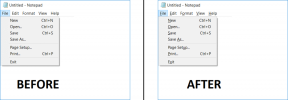Καρφιτσώστε έναν φάκελο, μια εφαρμογή, ένα αρχείο, έναν ιστότοπο στην οθόνη έναρξης των Windows 8
Miscellanea / / February 11, 2022
Το μοντέρνο περιβάλλον χρήστη και η οθόνη έναρξης παράθυρα 8 είχε καλές και κακές αντιδράσεις από τους χρήστες της προεπισκόπησης της κυκλοφορίας. Αυτό σημαίνει ότι μπορείτε εύκολα να βρείτε άτομα που αναζητούν τρόπους απενεργοποιήστε αυτές τις δυνατότητες για να επαναφέρετε τα πράγματα όπως ήταν στα Windows 7. Αλλά αν κοιτάξετε προσεκτικά, μπορείτε να συγκρίνετε την Οθόνη Έναρξης των Windows 8 με οποιοδήποτε πρόγραμμα εκκίνησης μιας σύγχρονης συσκευής smartphone που βελτιώνει την προσβασιμότητα του χρήστη.

Στην αρχή, πίστευα κι εγώ ότι το Start Screen ήταν σπατάλη για χρήστες επιτραπέζιων υπολογιστών και φορητών υπολογιστών, αλλά όταν άρχισα να το δουλεύω, συνειδητοποίησα ότι είναι πραγματικά πολύ χρήσιμο. Η οθόνη έναρξης είναι το πρώτο πράγμα που ανοίγει κατά την εκκίνηση των Windows 8 και εάν έχετε καρφιτσώθηκε τα αγαπημένα σας αντικείμενα που χρησιμοποιούνται τακτικά σε αυτό, θα αρχίσετε πραγματικά να αγαπάτε την ευκολία πρόσβασης που παρέχει.
Σήμερα λοιπόν θα σας δείξω πώς μπορείτε να καρφιτσώσετε νέα στοιχεία στην Οθόνη Έναρξης για να το κάνετε πιο χρήσιμο. Ας ξεκινήσουμε λοιπόν!
Καρφιτσώστε έναν φάκελο στην οθόνη έναρξης των Windows 8
Το καρφίτσωμα ενός φακέλου είναι μια απλή δουλειά. Απλώς κάντε δεξί κλικ στο φάκελο που θέλετε να καρφιτσώσετε στην οθόνη έναρξης και επιλέξτε την επιλογή Καρφίτσωμα στην έναρξη.
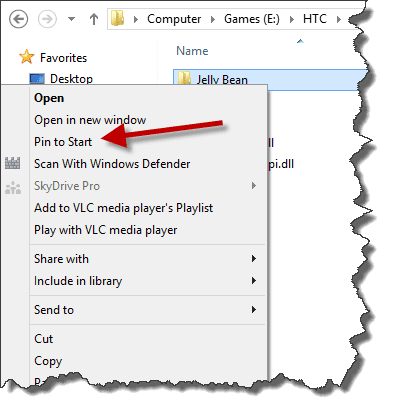
Ο φάκελος θα καρφιτσωθεί στο τέλος της Οθόνης Έναρξης αμέσως.
Καρφιτσώστε εφαρμογές στην οθόνη έναρξης των Windows 8
Για να καρφιτσώσετε μια εφαρμογή που δεν εμφανίζεται στην οθόνη έναρξης από προεπιλογή, εκκινήστε την οθόνη έναρξης και κάντε δεξί κλικ οπουδήποτε σε αυτήν για να επιλέξετε Όλες οι εφαρμογές. Αφού κάνετε κλικ στο Όλες οι εφαρμογές, θα δείτε όλες τις εφαρμογές που είναι εγκατεστημένες στον υπολογιστή σας. Απλώς κάντε δεξί κλικ στην εφαρμογή και επιλέξτε Καρφίτσωμα στην έναρξη.
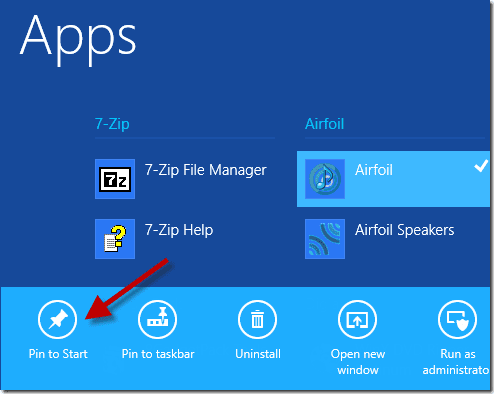
Μπορείτε επίσης να αναζητήστε την εφαρμογή στην οθόνη έναρξης και ορίστε την επιλογή για να καρφιτσώσετε την εφαρμογή. Ομοίως, εάν μια εφαρμογή είναι ήδη καρφιτσωμένη, μπορείτε να την ξεκαρφιτσώσετε με τον ίδιο τρόπο.
Καρφιτσώστε έναν ιστότοπο στην οθόνη έναρξης των Windows 8
Μπορείτε επίσης να καρφιτσώσετε έναν ιστότοπο στην οθόνη έναρξης που επισκέπτεστε αρκετά συχνά (όπως Καθοδήγηση Τεχν 🙂 ). Για να καρφιτσώσετε έναν ιστότοπο, εκκινήστε τον Internet Explorer 10 και ανοίξτε τον ιστότοπο που θέλετε να καρφιτσώσετε. Αφού φορτώσει ο ιστότοπος, κάντε κλικ στο Ρυθμίσεις κουμπί στην επάνω δεξιά γωνία της οθόνης και επιλέξτε την επιλογή Προσθήκη ιστότοπου στην οθόνη έναρξης. Αυτό είναι όλο, ο ιστότοπος θα προστεθεί στην οθόνη έναρξης αμέσως. Επαναλάβετε τα βήματα για όλους τους ιστότοπους που θέλετε να προσθέσετε.
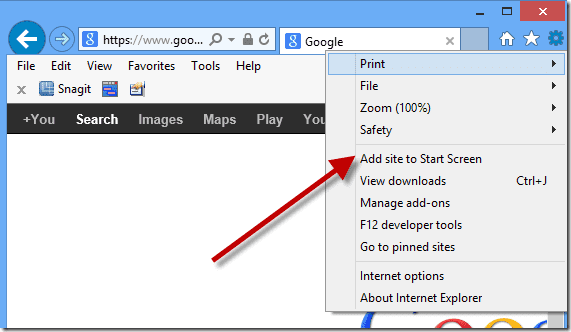
Μπορείτε επίσης να καρφιτσώσετε έναν ιστότοπο χρησιμοποιώντας τον σύγχρονο Internet Explorer, αλλά προς το παρόν δεν υπάρχει περίπτωση να κάνετε το ίδιο χρησιμοποιώντας το Chrome και το Firefox.
Καρφίτσωμα αρχείου και ειδικών αντικειμένων
Στα Windows 8, δεν υπάρχει τρόπος να καρφιτσώσετε απευθείας αρχεία και άλλα ειδικά στοιχεία όπως μονάδες δίσκου και στοιχεία πίνακα ελέγχου, αλλά μπορείτε να το κάνετε χρησιμοποιώντας ένα απλό εργαλείο που ονομάζεται Start Screen Pinner. Χρησιμοποιώντας το Start Screen Pinner μπορείτε να καρφιτσώσετε οτιδήποτε και τα πάντα στην οθόνη έναρξης των Windows 8 μέσα σε λίγα δευτερόλεπτα και αυτά τα πράγματα περιλαμβάνουν όλα τα στοιχεία που συζητήσαμε παραπάνω.

Ακολουθεί ένα βίντεο που θα σας δείξει πώς να χρησιμοποιήσετε το εργαλείο για να καρφιτσώσετε οποιοδήποτε στοιχείο στην οθόνη έναρξης.
συμπέρασμα
Έτσι, μπορείτε να καρφιτσώσετε σχεδόν οτιδήποτε στην οθόνη έναρξης των Windows 8. Επιπλέον, μην ξεχάσετε να ελέγξετε έξω πώς να ομαδοποιήσετε παρόμοια στοιχεία της οθόνης έναρξης μαζί για καλύτερη προσβασιμότητα.
Τελευταία ενημέρωση στις 03 Φεβρουαρίου 2022
Το παραπάνω άρθρο μπορεί να περιέχει συνδέσμους συνεργατών που βοηθούν στην υποστήριξη της Guiding Tech. Ωστόσο, δεν επηρεάζει τη συντακτική μας ακεραιότητα. Το περιεχόμενο παραμένει αμερόληπτο και αυθεντικό.